一、安装Installer
1、工具-扩展和更新-联机

(1) 下载安装installer

(2)下载完成之后,关闭VS2017,重新启动之后,单击修改,安装插件

(3)关闭后重新打开要打包的工程
二、打包可执行程序
1、现有项目中选择解决方案资源管理器 -选择解决方案-右键-新建项目


三个文件夹分别指向要发送到[文件安装目录下/桌面/开始菜单]中的文件。
- Application Folder:用来存放程序项目的可执行文件、资源(图片、音频、视频等)、各种依赖dll文件。
- User's Desktop:用来生成桌面快捷方式
- User's Programs Menu:用来生成开始菜单快捷方式
2、Application Folder
(1)Application Folder右键选择Add>项目输出,接着在弹出窗口中选择主输出,点击确定。

这一步生成如下:

(2)我的bin-Release文件下还有两个用于保存图片的文件夹
Add-Folder 并将文件夹重命名为bin-release文件下同样的名字

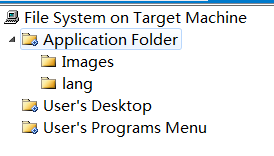
接着Add-文件 将Release文件的文件下的内容都添加进来

(3)接着通过add>文件(或Folder)选项将程序运行所需要的其他资源文件、dll文件等全部添加到目录中,创建桌面快捷方式和菜单快捷方式时使用。
3、User's Desktop
选择主输出文件-右击生成快捷方式

对快捷方式重命名

给新建的快捷方式添加图标,图标路径从上面Images文件中添加

拖动到User's Desktop下

4、User's Programs Menu
(1)快捷方式创建
桌面快捷方式和菜单快捷方式创建的方法是相同的,按照User's Desktop下同样方式创建快捷方式,并拖到User's Programs Menu下

(2)安装包提供卸载功能
注意:32位和64位电脑的msiexec.exe相同
1)32位系统
注意:目标系统为32系统 属性中TargetPlatform设置为X86,目标系统为64系统 属性中TargetPlatform设置为X64

Application Folder右键添加文件"C:\Windows\System32\msiexec.exe"。

选中msiexec.exe文件右键创建快捷方式,命名为uninstall


选中uninstall快捷方式,Arguments属性设置为"/x ProductCode",其中ProductCode的值取自setup project属性中的ProductCode的值。


卸载快捷方式拖动到User's Programs Menu下
注意为了菜单栏中生成快捷方式后,快捷方式和卸载快捷方式都在一个文件下,可以User's Programs Menu创建一个文件夹,将两个快捷方式放到该文件夹下
5、设置完毕,执行build生成解决方案


三、其他注意事项
1、图标转换网址
https://www.easyicon.net/covert/
参考:https://blog.csdn.net/smallbabylong/article/details/78756530
https://blog.csdn.net/Shenpibaipao/article/details/83152955
https://www.jianshu.com/p/0073859e9b0b
https://blog.csdn.net/weixin_42974146/article/details/93649433
